Discord: полезные советы для геймеров
Для любителей компьютерных игр и голосового общения отвечаем на популярные вопросы, как пользоваться игровым мессенджером Discord.
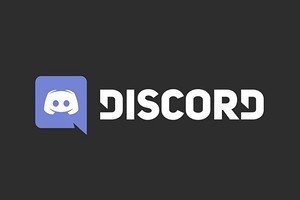
В этой статье дадим несколько советов по использованию популярного VoIP-мессенджера для геймеров — Discord. Discord придает большое значение удобству пользователей, поэтому овладеть его функциями не составит большого труда.
Discord: как присоединиться к серверу
Обычно для того, чтобы присоединиться к серверу Discord, вы должны получить ссылку-приглашение. После этого выполните следующие действия:
- Откройте Discord и щелкните выделенный значок «плюс» в левой панели.
- Выберите Присоединиться к серверу.
- Затем введите ссылку приглашения в поле и подтвердите свои действия.
- Готово! Теперь вы присоединились к серверу по сохраненной вами ссылке.
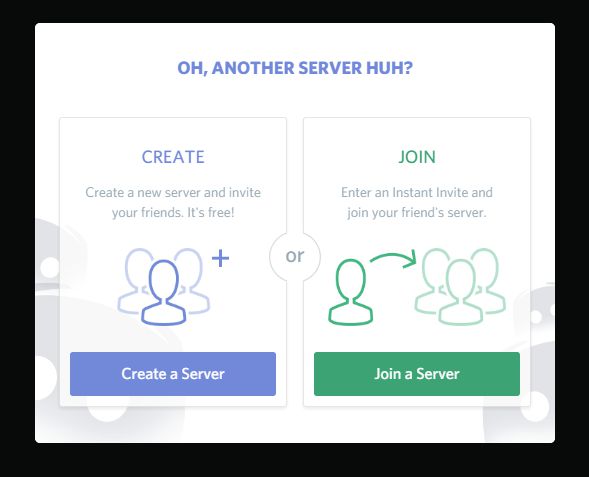
Discord: как приглашать и добавлять друзей
Если вы хотите сами пригласить друга в Discord, сделайте следующее:
- Выберите вкладку Друзья в верхней части левой боковой панели. Там вы можете нажать Добавить друга, а затем воспользоваться функцией поиска.
- Если вы хотите пригласить друга на свой сервер, выберите его щелчком правой кнопкой мыши. В следующем меню вы сможете пригласить его прямо на один из ваших серверов.
- Кроме того, вы можете создать ссылку, которая позволит как можно большему числу людей присоединиться к серверу. Щелкните правой кнопкой мыши на своем сервере и выберите Пригласить друзей. В следующем окне вы получите нужную ссылку.
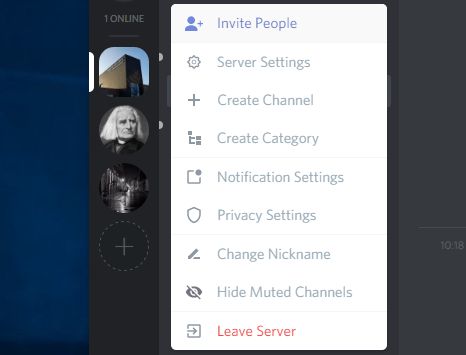
Discord: как использовать горячие клавиши
Если вы хотите упростить работу в Discord, вы можете выполнять определенные функции с помощью горячих клавиш.
- Запустите Discord и выберите пользовательские настройки с помощью значка шестеренки в левом нижнем углу.
- Перейдите в категорию Горячие клавиши и нажмите на кнопку Добавить горячую клавишу.
- Выберите действие, например, «включение/выключение микрофона».
- Нажмите в колонке справа Горячие клавиши и выберите нужную клавишу на клавиатуре.
- Если вы выйдете из меню, то сможете сразу проверить, как работает горячая клавиша. Таким образом можно добавить целый набор горячих клавиш.
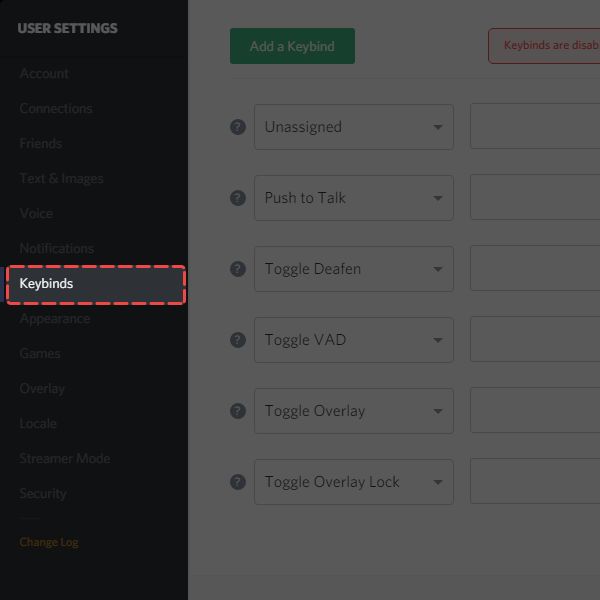
Читайте также:
- Как создать коллекцию в Steam
- Как настроить twitch-трансляции в медиацентре Kodi (XBMC)
- Как настроить или изменить параметры Skype в Windows 10
Фото: chip.de






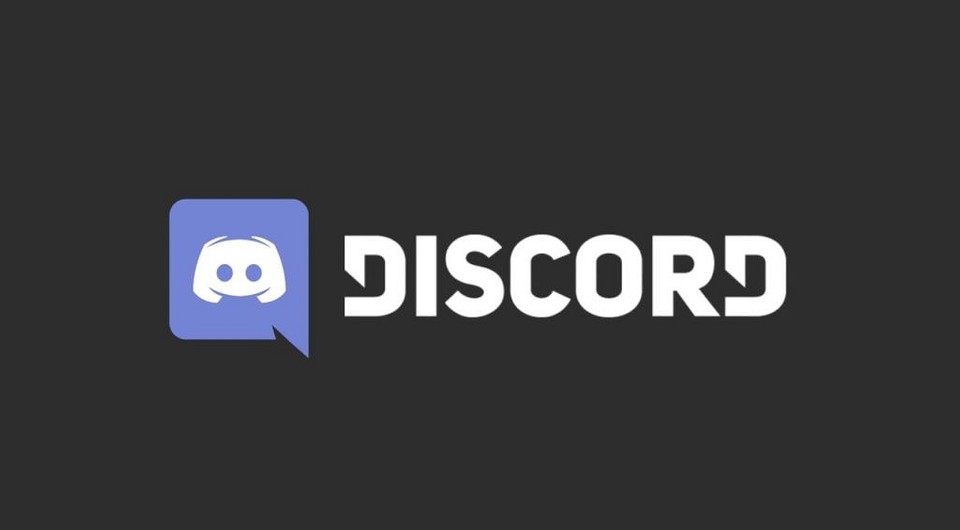






 Читайте нас в социальных сетях
Читайте нас в социальных сетях